ამ სტატიაში თქვენ გაგივლით მყარი დისკის (სრული წაშლის) პროცესის წაშლის პროცესს ოპერაციული სისტემა ვიქტორია ვიქტორიას ტესტის პროგრამის გამოყენებით. შეგიძლიათ ჩამოტვირთოთ ვიქტორია ოფიციალური საიტიდან ან ჩვენი საიტიდან. უახლესი ვერსია ოპერაციული ოთახი Victoria v4.47 windows სისტემა 7 64 ბიტი.
გადმოწერეთ არქივი თქვენს კომპიუტერში და გახსენით იგი ნებისმიერ საქაღალდეში, შეგიძლიათ თუნდაც თქვენს საქაღალდეში ჩასვათ საქაღალდეში.
შენიშვნა: პროგრამა უნდა განხორციელდეს ქვეშ ანგარიში ადმინისტრატორ პავასთან. Windows 7 ან Windows 8 გარემოში პროგრამა უნდა აწარმოოთ კონტექსტური მენიუდან და პარამეტრით "აწარმოეთ როგორც ადმინისტრატორი".
ჩვენ გადავდივართ საქაღალდეში უკვე გამოუყენებელი ვიქტორიას პროგრამით, ვუშვებთ ფაილს vcr446f.exe ან vcr447.exe.
პროგრამის დაწყების შემდეგ, პირველი რაც ჩვენ ვირჩევთ არის მყარი დისკი ტესტირებისთვის (ჩვენს შემთხვევაში, ეს არის 1.5 ტბა Seagate Barracuda 7200.11 დისკი).
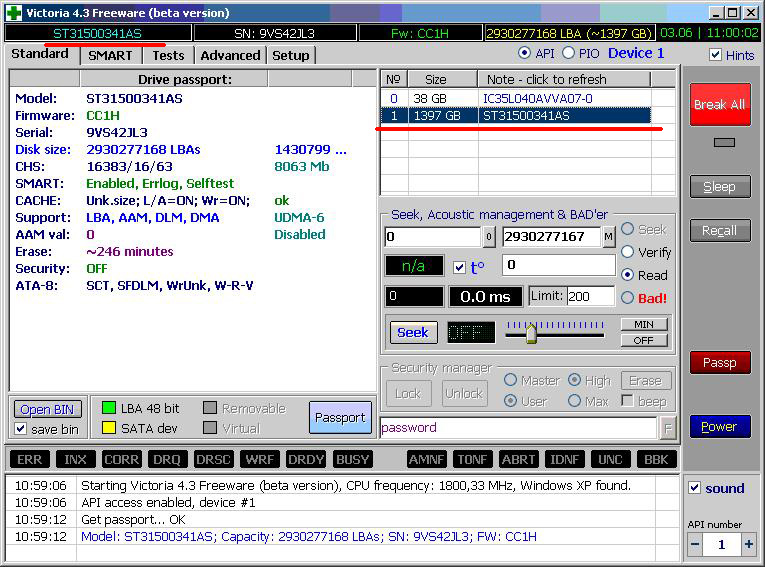
დასაწყისისთვის, გაითვალისწინეთ მისი ჯანმრთელობის მაჩვენებლები. გადადით SMART ჩანართზე. დააჭირეთ ღილაკს მიიღეთ SMART. თუ არ იცით რა არის SMART, გირჩევთ, ჯერ ისწავლოთ.
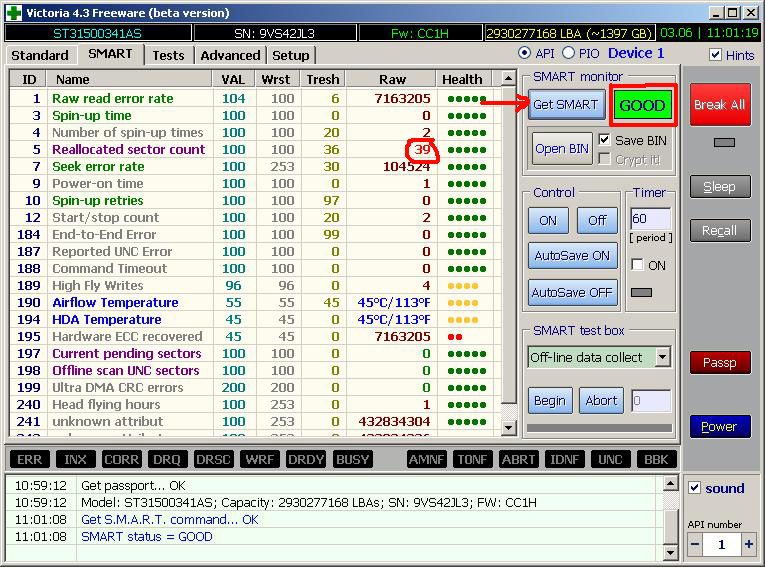
მნიშვნელოვანია ყურადღება მიაქციოთ შემდეგ მაჩვენებლებს, გადახედეთ სვეტში არსებულ მნიშვნელობას ნედლეული:
- ჯანმრთელობის მდგომარეობა (კარგია)
- განაწილებული დარგების რაოდენობა - ცუდი სექტორის გადაცემის ოპერაციების რაოდენობა. თუ ეს ტოლი არ არის ნულის ტოლი, მაშინ ეს ნიშნავს, რომ არსებობს ცუდი სექტორები რომელიც მყარ დისკმა შეცვალა სარეზერვო საშუალებით.
- მიმდინარე მოლოდინი სექტორის რაოდენობა - არასტაბილური სექტორების ამჟამინდელი რაოდენობა. აჩვენებს იმ სექტორების საერთო რაოდენობას, რომლებიც დისკზე ამჟამად მიიჩნევენ კანდიდატებს სარეზერვო არეალის გადასაცემად (რემპი). თუ მომავალში რომელიმე ამ სექტორის წარმატებით წაკითხვის შემდეგ, მაშინ იგი გამოირიცხება კანდიდატთა სიიდან. თუ სექტორის კითხვას თან ახლავს შეცდომები, დრაივი შეეცდება მონაცემების აღდგენას და სარეზერვო ზონაში გადატანას, ხოლო თავად სექტორი აღნიშნავენ, როგორც გადაკეთებული.
- არაკორექტირებადი დარგების რაოდენობა - გაუგებარი შეცდომები. ეს არის შეცდომები, რომლებიც არ გამოსწორდა დისკის აღჭურვილობის კორექტირების გზით. ეს შეიძლება გამოწვეული იყოს ცალკეული ელემენტების გაუმართაობით ან დისკის თავისუფალი ნაწილების არარსებობით დისკის სათადარიგო ნაწილში, როდესაც აუცილებელი გახდა ხელახლა დაყენება.
დანარჩენი რაოდენობა ნაკლებად მნიშვნელოვანია, იხილეთ მათი აღწერილობა ქვემოთ. ჩემს დისკზე, თვითმმართველობის დიაგნოზირებისა და აღდგენის სისტემაა S.M.A.R.T. უკვე ნაპოვნია 39 სექტორი, მაჩვენებელი განაწილებული დარგების რაოდენობარაც ცუდია და ისინი შეიცვალა თავად სისტემით სათადარიგო ნაწილებისგან. მყარი დისკი მათ აღარ იყენებს, სამაგიეროდ ის იყენებს სხვა, კარგ, სექტორებს.
გადადით ტესტირების განყოფილებაში (ტესტების ჩანართი).
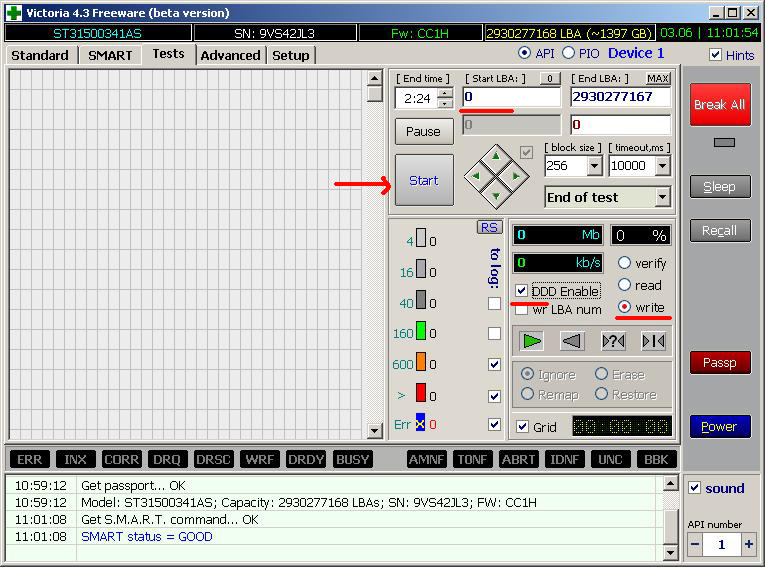
აქ შეგიძლიათ დააყენოთ პარამეტრი მყარი დისკის ზედაპირთან მუშაობისთვის, მაგალითად:
- დაწყების და დასრულების სექციები სამუშაოსთვის - იმისათვის, რომ არ დავიწყოთ დისკის დასაწყისიდან, შეგიძლიათ მიუთითოთ საწყისი სექტორი (სტანდარტულად, დისკის მთლიანი ზედაპირი გამოიყენება) ჩვენ საწყის სექტორის ღირებულება ტოლია 0 .
- ოპერაციული რეჟიმი: გადამოწმება (ზედაპირის შემოწმება), წაკითხვა (მხოლოდ წაკითხვის. ამ რეჟიმში აღწერილია) და დაწერე (ჩაწერე, ამ შემთხვევაში, ყველა მონაცემი წაიშლება სამუდამოდ!) ჩვენ ვირჩევთ დაწერეიმიტომ ჩვენ უნდა წაშალოთ დისკი.
- ჩაწერის რეჟიმი: DDD ჩართეთ (ზედაპირის გაძლიერებული, სამჯერ წაშლა), LBA num (ჩანაწერი მისი მისამართის სექტორში) ჩვენ ვირჩევთ DDD ჩართვა - ეს გააუმჯობესებს დისკის წაშლის ხარისხს, ზოგჯერ ამ რეჟიმში შესაძლებელია დისკის თუნდაც ცუდი სექტორების წაშლა.
- აღმოჩენის მოქმედება ცუდი სექტორი (BAD): უგულებელყოფა (არაფრის გაკეთება), წაშლა (ამ ტერიტორიის წაშლა), გადმორთმევა (შეცვლა ერთად) კარგი სექტორი) და აღდგენა. ამ რეჟიმში რეჟიმების არჩევა შეუძლებელია. დაწერე - წაშალე.
- მარცხნივ ნაჩვენებია კარგი (დაშვების დრო 4-40 ms), საშუალო (160-600 ms) და ნელი (600 და მეტი ms) სექტორების რაოდენობა.
ასე რომ, დაწყებული სექტორი შეიქმნა 0 შერჩეული რეჟიმი დაწერედაყენებული DDD ჩართვა დააჭირეთ ღილაკს დაწყება. შეიძლება მიიღოთ გამაფრთხილებელი მესიჯი, რომლის ჩაწერასაც ცდილობთ სისტემის დისკი. გირჩევთ დარწმუნდეთ, რომ ეს არის დისკი, რომელიც საჭიროა და დაადასტუროთ ჩაწერის პროცესის დასაწყისი. დაიწყება დისკის წაშლაუფრო სწორედ, მისი ჩაწერა, ხოლო ნაჩვენები იქნება წაშლილი (ჩაწერილი) სექტორების რაოდენობა და ჩაწერის პროცენტული მაჩვენებელი.

წაშალეთ დისკის შედეგები.
სრული წაშლის ციკლის შემდეგ და სრული წაშლის პროცესი შეიძლება რამდენიმე საათს დასჭირდეს, ჩვენ შემდეგ სურათს ვიღებთ. ჩვენ ნაჩვენები იქნება სხვადასხვა ხარისხის პირობების სექტორების რაოდენობა. სექტორების ეტიკეტი ფორთოხალში - ეს ის სექციებია, რომლებიც შეიძლება მალე გადაიზარდოს და არ იწერება, ე.ი. ცუდი, თუ ბევრი მათგანია, მაშინ სასურველია ვიფიქროთ დისკის შეცვლაზე.
სექტორების ეტიკეტი წითლად ან ერერი [x] - ეს არის ცუდი სექტორები, კომპიუტერს არ შეუძლია დაწეროს მათი შინაარსი, ე.ი. დაკარგულია მათში ჩაწერილი ინფორმაცია. თუ ბევრი არ არის, მაშინ შეგიძლიათ შეზღუდოთ ისინი ისე, რომ კომპიუტერი არ შეეცადოს მათში ინფორმაციის დაწერა, მაგრამ ეს არის შემდეგი სტატიის თემა HDD- ის შეკეთებაზე. თუ მათ შორის ბევრია, მაშინ უმჯობესია დისკის სხვა ჩანაცვლება და ეს დაშლა მაგნიტებში :)
ჩემს დისკზე არის მრავალი სექტორი, რომელთა ჩაწერის დროა 600 ან მეტი მილი წამი. ეს ძალიან ცუდია, რადგან ინფორმაცია რთულია ამ სექტორების დასაწერად და დისკი საკმაოდ დიდ დროს ხარჯავს მათი ინფორმაციის შევსებაში. ეს მომავალში იმოქმედებს კომპიუტერის მუშაობაზე. ასეთი დისკის მქონე კომპიუტერი ხანდახან შენელდება, განსაკუთრებით დისკზე ინფორმაციის დაწერისას და, შესაძლოა, მისგან კითხვისას. ფილმები, მუსიკა და სხვა ფაილები ალბათ ჩაიწერება და წაიკითხავს ჩვეულებრივზე მეტ ხანს.
ვიქტორიას პროგრამა (ვიქტორია) შექმნილია კომპიუტერის მყარი დისკის შესამოწმებლად პარამეტრების დიდი ჩამონათვალის პრობლემაზე. იგი მოიცავს ფუნქციონირებას, რომელიც უზრუნველყოფს სხვადასხვა შეცდომების ძიების შესაძლებლობას და შეიცავს პროგრამულ ინსტრუმენტებს მყარი დისკის შესრულების შესამოწმებლად.
ამ უფასო პროგრამას აქვს ძალიან მარტივი და ლოგიკური ინტერფეისი, რომელიც მოიცავს ბევრ სასარგებლო მოდულს. ვიქტორია პროგრამა ( victoria hdd) ეხმარება მომხმარებელს საფუძვლიანად გაკეთებაში მძიმე შემოწმება მართოს იგი პერსონალური კომპიუტერი და უზრუნველყოფს სრული ინფორმაცია მისი მდგომარეობის შესახებ. გარდა ამისა, პროგრამა ტესტირება რთულია დისკი საშუალებას გაძლევთ მიიღოთ ინფორმაცია მოწყობილობის თვით დიაგნოზის შესახებ ტექნოლოგიით ”S.M.A.R.T.” (ხშირად გამოიყენება ფუნქცია დისკის სიცოცხლის დასადგენად).
განაცხადი ასევე აკონტროლებს დისკის ზედაპირს, შესაძლო გაუმართაობის გამოსავლენად. აღსანიშნავია, რომ პროგრამა ამოწმებს მყარ დისკს ცუდი სექტორებისთვის, რომლის შედეგების მიხედვით ნაჩვენებია დეტალური ანგარიში საშუალო მდგომარეობის შესახებ. აღმოჩენის შემთხვევაში გატეხილი სექტორი, victoria hdd საშუალებას მოგცემთ ხელახლა დაადგინოთ ასეთი დარგები, ასე რომ თქვენ შეგიძლიათ გააგრძელოთ ამ მყარი დისკის გამოყენება ინფორმაციის დაკარგვის გარეშე.
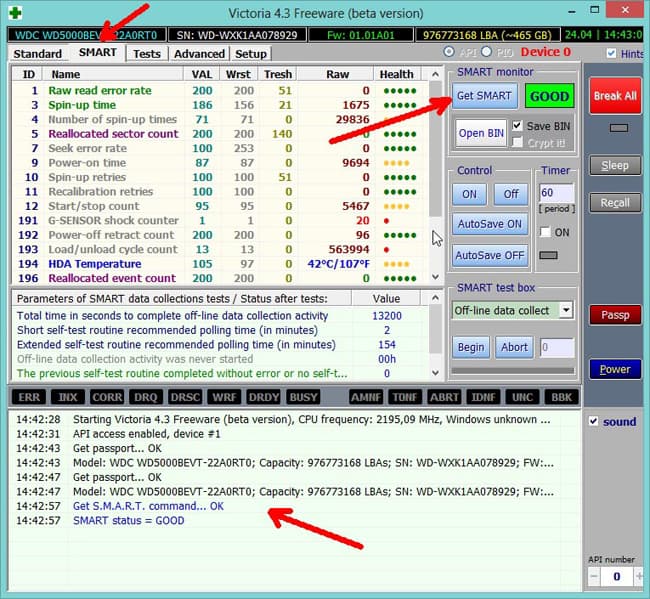
მომხმარებლის ტრენინგის დონიდან გამომდინარე, შესაძლებელია კონფიგურაცია სხვადასხვა გზით ვიქტორიას პროგრამა, რაც საშუალებას გაძლევთ შეცვალოთ ალგორითმი დისკის სკანირებისთვის.
ვიქტორია პროგრამის მახასიათებლები:
- პროგრამას შეუძლია დისკის შესახებ ტექნიკური ტექნიკური პარამეტრების ჩვენება.
- საშუალებას აძლევს შემოწმდეს sata / იდეასთან დაკავშირებულ მედიასთან.
- დისკის ზედაპირის დეფექტების საიმედოდ გამოვლენის შესაძლებლობა.
- სხვადასხვა ხარვეზების გამოვლენის და დამალვის შესაძლებლობა (გატეხილი სექტორის ხელახალი დანიშვნა).
- მას აქვს კომფორტული და პრაქტიკული ჭკვიანი მონიტორი, მოწყობილობის სასიცოცხლო ნიშნების მონიტორინგისთვის.
- აქვს ინტეგრირებული ფაილების მართვის სისტემა.
- შესანიშნავი საინფორმაციო ბაზა პროგრამის შექმნისა და გამოყენებისთვის.
- პროგრამა შეგიძლიათ ჩამოტვირთოთ უფასოდ.
- მხარს უჭერს რუსულ ენას.
ზოგადად, პროგრამა საკმაოდ სასარგებლო და გამოსაყენებელია სტატუსის თვალთვალისთვის. მყარი დისკი პოტენციური პრობლემების დროულად გამოვლენის მიზნით.
| სკრინშოტი: | ტექნიკური ინფორმაცია: |
 |
კარგი შუადღე სტატიების სერიის გაგრძელება ინსტრუმენტებზე, რომლებიც აუცილებელია როგორც მარტივი მომხმარებლისთვის, რომელსაც თავად სურს გაერკვნენ ის და შესაძლოა გამოსწორდეს რამე, და იმ ადამიანისთვის, ვისთვისაც ეს არის სამუშაო. დღეს ჩვენ განვიხილავთ უმარტივესს პირველადი შეამოწმეთ თქვენი რთული hDD დისკი. .
თუ თქვენ გაქვთ ეჭვი, რომ კომპიუტერმა შეანელა ან შეცდომა დაფიქსირდა ჩაწერის დროს, OS ხშირად იშლება, ან სხვა რამ, რაც შეიძლება თქვენი მეგობრის HDD– ის შემოწმებაზე ფიქრობთ, ყურადღება უნდა მიაქციოთ ვიქტორიას პროგრამას.
ამ პროგრამის ორი ტიპი არსებობს და ისინი მკვეთრად განსხვავდებიან მომხმარებლისთვის. არსებობს ვიქტორიას გამოყენების შესაძლებლობა VOS– ის ქვეშ და Windows– ის ქვეშ მყოფი ვარიანტი. პირველ შემთხვევაში, ბევრი ნიუანსია, როგორიცაა დაწყება bootable media მაგალითად, პროგრამასთან მუშაობისას, მოუმზადებელი მომხმარებლისთვის რთული იქნება ამ ყველაფრის აღქმა. ამიტომ, მოდით განვიხილოთ მეორე ვარიანტის მუშაობა, კერძოდ Victoria 4.47, რომელიც შექმნილია ოპერაციული სისტემის ქვეშ.
მე ვეცდები დაუყოვნებლივ ავუხსენი, რომ ეს მუშაობს მყარი დისკი სიფრთხილით მოითხოვს, განსაკუთრებით იმ შემთხვევაში, თუ მასზე მნიშვნელოვანია მონაცემები. ავტომატური სკანირების და კორექტირების გამოყენებით hDD სექტორები ვიქტორიაში შეიძლება გამოიწვიოს ნებისმიერი ინფორმაციის დაკარგვა. ძალიან ფრთხილად იყავით და უმჯობესია ვიქტორიასთან პრობლემების შემთხვევაში დაუკავშირდით სპეციალისტებს. ამ ტიპის ტექნიკის თვითმკურნალობა ცუდად მთავრდება.
ამ შემთხვევაში, სტატია ბუნებაში საკონსულტაციო ხასიათისაა, როგორც შეამოწმეთმყარი დისკი და გამართავს პირველადი დიაგნოზი, ან დარწმუნდით, რომ ყველაფერი წესრიგშია. ერთი ფიზიკური დისკის სისტემაში სკანირება იმავე დისკის სექტორების კორექტირებით, საიდანაც თქვენ დატვირთეთ OS, ზოგადად არის რაღაც ძალიან არაპროფესიონალური. აქედან გამომდინარე, ახლა მხოლოდ თქვენთან ერთად ვისწავლით ორ რამეს, ვიქტორია ვიქტორია, რათა მიიღოთ SMART ინფორმაცია, ასევე დაიწყოთ ზედაპირული სკანირება.
მყარი დისკის ვიქტორიასთან შემოწმება. S.M.A.R.T.
დასაწყისისთვის, ჩამოტვირთეთ პროგრამა, დანართის ვერსიის ბოლოში 4.47, Win7 / 8/10 x64 მხარდაჭერით. ან დეველოპერის ოფიციალური ვებ – გვერდიდან. მაგრამ ვერსია არსებობს 4.46b და ის ცუდად მუშაობს 64bit სისტემასთან. არქივის ჩამოტვირთვის შემდეგ, გახსენით იგი ნებისმიერ მოსახერხებელ ადგილზე. და აწარმოეთ ფაილი vcr447.exe. პროგრამის ინტერფეისი, რა თქმა უნდა, გადატვირთულია ინფორმაციებით, მაგრამ არ შეგაშფოთოთ, სინამდვილეში, თითქმის ყველა ეს ნამდვილად არის გამოყენებული და ფიქსირდება მუშაობის დროს. ჩვენ ახლა ვიყენებთ მანიპულაციებს, რომ მიიღოთ ინფორმაცია HDD– ის სტატუსის შესახებ, სხვაგვარად SMART.
S.M.A.R.T. აკონტროლებს დისკის ძირითადი მახასიათებლებს, რომელთაგან თითოეული იღებს შეფასებას. მახასიათებლები შეიძლება დაიყოს ორ ჯგუფად:
- პარამეტრი, რომელიც ასახავს მყარი დისკის ბუნებრივი დაბერების პროცესს (spindle სიჩქარე, ხელმძღვანელის მოძრაობის რაოდენობა, გამორთული ციკლების რაოდენობა);
- დისკის მიმდინარე პარამეტრები (ხელმძღვანელის სიმაღლე დისკის ზედაპირზე ზემოთ, გადანაწილებული სექტორების რაოდენობა, სიმღერის ძებნა დრო და ძებნის შეცდომების რაოდენობა).
ამისათვის, პროგრამის ზედა მარჯვენა ნაწილში, მოძებნეთ მყარი დისკი იმ სიაში, რომლის შემოწმებაც გვინდა. კარგად, ან თუ ის მარტოა, შემდეგ შეარჩიეთ იგი და დააჭირეთ პასპორტის ღილაკს, რათა წაიკითხოთ მონაცემები დისკზე.

განაწილებული სექტორების რაოდენობა:
სექტორის ხელახალი ოპერაციების რაოდენობა. როდესაც დისკი ამოიცნობს წაკითხვის / წერის შეცდომას, ის აღნიშნავს სექტორს „ხელახლა“ და გადასცემს მონაცემებს სპეციალურად დანიშნულ სარეზერვო ფართობი. ამიტომ თანამედროვეზე მყარი დისკები ვერ ხედავთ ცუდ ბლოკს - ყველა მათგანი გადამალულ სექტორებში იმალება. ამ პროცესს ეწოდება რემფექცია, ხოლო ხელახალი სექტორი ეწოდება remap. რაც უფრო მაღალია მნიშვნელობა, მით უარესია დისკების ზედაპირული მდგომარეობა. ნედლეული ღირებულების ველი შეიცავს გადანაწილებული სექტორების საერთო რაოდენობას.
ამ ატრიბუტის მნიშვნელობის გაზრდა შეიძლება მიუთითებდეს ბლინების დისკის ზედაპირზე გაუარესებაზე.
ასე რომ, ეს იგივე ცუდი ბლოკები არსებობს, მხოლოდ ისინი იმალებიან გადანაწილებულ სექტორებში. შესაბამისად, ნულოვანი ღირებულებით, უკვე ღირს ფიქრი თქვენი მონაცემების უსაფრთხოებაზე და სამუშაოზე სტაბილურობაზე. თუ არ არსებობს მნიშვნელოვანი მონაცემები ასეთი საშუალების შესახებ, ოპერაცია შეიძლება გაგრძელდეს, მაგრამ ეს ყველაფერი დამოკიდებულია ამ სექტორების რაოდენობაზე, მათი წარმოქმნის დინამიკასა და მომხმარებლის სიხარბეს :). მეორე პარამეტრი, რომელსაც განსაკუთრებული ყურადღება უნდა მიაქციოთ არის:
მიმდინარე მოლოდინი სექტორი დათვლა:
იმ სექტორების რაოდენობა, რომლებიც ჩანაცვლების კანდიდატები არიან. ისინი ჯერჯერობით არ არის დადგენილი ცუდი, მაგრამ მათგან წაკითხვა განსხვავდება სტაბილური სექტორის წაკითხვისგან, ეს არის ე.წ. საეჭვო ან არასტაბილური სექტორები. დარგის წარმატებული შემდგომი კითხვის შემთხვევაში, იგი გამორიცხულია კანდიდატთა სიიდან. არასწორად წასაკითხად განმეორების შემთხვევაში, დისკი ცდილობს აღადგინოს იგი და ასრულებს გადამუშავების ოპერაციას.
ამ ატრიბუტის მნიშვნელობის გაზრდა შეიძლება მიუთითებდეს მყარი დისკის ფიზიკურ დეგრადაციაზე.
აქ ასეთი მეგობრები არ ნიშნავს, რომ ყველაფერი ცუდია, მათ მაინც შეეძლოთ მოვალეობის დაბრუნება. ამის გაკეთება, არსებობს ზედაპირული სკანირება ცუდი სექტორების დასადგენად. ისინი ძალიან ხშირად ჩნდებიან, როდესაც დენის გამორთვა HDD- სგან მოულოდნელად გამორთულია (მსუბუქი მოციმციმე), გაუმართავი დენის წყაროსთან, OS– ს არასწორად გამორთვით და ისევ, თან ახლავს ელექტროენერგიის მოულოდნელი უკმარისობა. გაურკვევლობის პირობებში ჩამოკიდებული სექტორების წარმატებული გადარჩენით ან წაშლით, SMART ცხრილში ვნახავთ მათ რაოდენობას. კიდევ ერთი პარამეტრი, რომელსაც ყურადღება უნდა მიაქციოთ არის:
UltraDMA CRC შეცდომების რაოდენობა:
შეცდომების რაოდენობა, რომლებიც წარმოიქმნება მონაცემების გარე ინტერფეისის საშუალებით UltraDMA რეჟიმში გადაცემისას (პაკეტის მთლიანობის დარღვევა და ა.შ.). ამ ატრიბუტის ზრდა მიუთითებს ცუდი (ნაოჭებიანი, გადაბმული) საკაბელო და ცუდი კონტაქტებით. ასევე, ასეთი შეცდომები ჩნდება PCI ავტობუსის გადატვირთვის დროს, ელექტროენერგიის უკმარისობა, ძლიერი ელექტრომაგნიტური ჩარევა და ზოგჯერ მძღოლის შეცდომის გამო.
ალბათ ამის მიზეზი არის უხარისხო მარყუჟი. გამოსწორების მიზნით, შეეცადეთ გამოიყენოთ SATA კაბელი ლაქების გარეშე, რომელსაც მჭიდრო კავშირი აქვს დისკის კონტაქტებთან.
თუ მიმდინარე ატრიბუტის შეცდომები არსებობს, ღირს მონაცემების მარყუჟის შეცვლა. თქვენ თვითონ შეგიძლიათ გააკეთოთ.
მყარი დისკის ვიქტორიასთან შემოწმება. DISC ზედაპირის ჩეკი.
მესამე ჩანართზე ტესტირებაზე გავამახვილებ თქვენს ყურადღებას მხოლოდ დაწყების ღილაკზე, რომლის დაწკაპუნების შემდეგ, თქვენ დაიწყებთ HDD– ს ფიზიკური ზედაპირის სკანირებას, თითოეული სექტორის ჩანაწერებით, დაყოფილი ფერის განაწილების კატეგორიაში.
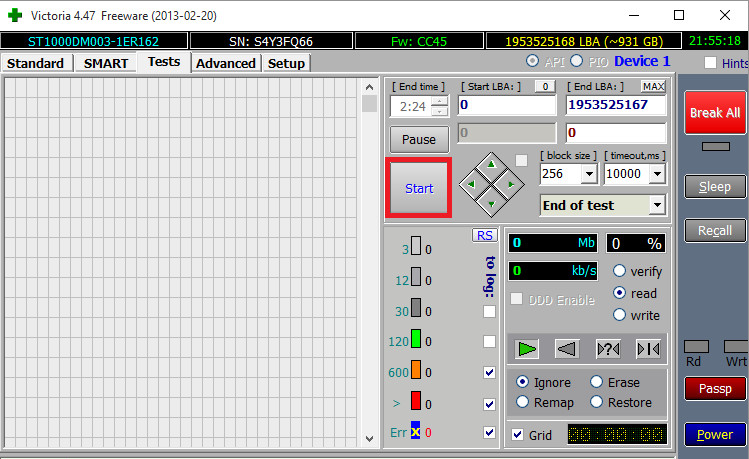
დასკვნა არის ის, რომ კითხვის დროიდან გამომდინარე, სექტორი მიეკუთვნება გარკვეულ კატეგორიას და შესაბამისად, ვიდრე უარესი სექტორი უფრო ფერადი ჯგუფი. განსაკუთრებით რთულია, ისინი წითელ ჯგუფში შედიან, ტოლერანტულია ნარინჯისფერში და ა.შ. თუ რეაგირების შეფერხების მქონე სექტორი აღემატება მისაღები ნორმას, ჩვენ მივიღებთ შეცდომების ჯგუფის სექტორს, ალბათ ეს არის ჩვენი მიმდინარე მოლოდინი სექტორი. მე არ გირჩევთ, რომ ეს გააკეთოთ საკუთარ თავს, განსაკუთრებით ვიქტორიას ფანჯრის ვერსიით, სექტორების გასწორების მიზნით.
უამრავი მომხმარებელი ყველაზე მეტად აშკარა აღმოჩნდა, როდესაც Remap– ს გადაყენებისას, პირველი სექტორი წამში გადააკეთეს HDD–– ს შემდეგ, შემდეგ კი გაყოფის ცხრილი გაფრინდა და მომხმარებელი პირისპირ დარჩა დისკზე. rAW ფორმატში მათი მონაცემების გარეშე. უფრო მეტიც, ასეთ სიტუაციებში, როდესაც მომხმარებელი დარჩა მარტო, მე ვიღებ ფსონს გასწორებას
ამიტომ, თუ SMART- ში ნორმალურ აშკარა გადახრებს აღმოაჩენთ, გადამოწმების დროს უამრავი ჩამოკიდებული სექტორი არსებობს, გირჩევთ, შეეცადოთ მნიშვნელოვანი ინფორმაციის კოპირება და დაუკავშირდეთ SC- ს. იქ, დასკვნების საფუძველზე, მეორად და უფრო ძნელად ფორმულირებულ პარამეტრებზე, ისინი დაასკვნიან, შეკეთება ან შეცვლა. წარმატებებს გისურვებთ და ნუ დაკარგავთ თქვენს მონაცემებს!)
ვიქტორია, რომელიც გამოყენებულია ამ სტატიაში მყარი დისკის შესამოწმებლად, საშუალებას გაძლევთ იმუშაოთ როგორც ოპერაციული სისტემის მონაწილეობის გარეშე, ისე ოპერაციულ სისტემაში (მის დატვირთვამდე). ვერსიებს მცირე განსხვავებები აქვთ, ამიტომ ინსტრუქცია აღწერს პროცესს თითოეულ შემთხვევაში. ჯერ უნდა გაითვალისწინოთ, რა შემთხვევებში მას შეუძლია დაეხმაროს და რაში ვერ შეძლებს.
მნიშვნელოვანი დამოწმების წესები
რამდენიმე შემოწმების რამდენიმე ზოგადი წესი:- მნიშვნელოვანია გვესმოდეს: პროგრამას შეუძლია მხოლოდ პროგრამული შეცდომების დაფიქსირება. აქედან ფიზიკური დაზიანება, აცვიათ დისკი და აშკარად არანორმალური “დაწკაპუნებით”, არცერთი პროგრამა არ დაზოგავს. ანალოგიურად, ეს არ დაეხმარება იმ შემთხვევაში, თუ დისკი აღარ არის გამოვლენილი.
- გახსოვდეთ, რომ ნებისმიერი ტესტის დაწყებამდე მნიშვნელოვანია ყველა მნიშვნელოვანი ფაილის კოპირება ნებისმიერ სხვა საშუალებაზე. ტესტები, დიაგნოსტიკა - ეს არის ასევე დატვირთვა დისკზე და ზოგჯერ ამოცანაა მისი "დაძაბვა" უფრო მეტი ვიდრე ნორმალური მუშაობის დროს. ამის გაკეთება დაზიანებული საშუალებით და სადმე ფაილების შენახვა არ არის მათი დაკარგვის ძალიან მარტივი გზა.
- თუ პირველ წამებში / წუთში ათი (ან ასე) ათი არაოპერაციული / პრობლემური ბლოკი (წითელი და ლურჯი ფერები) იქნა ნაპოვნი - შეაჩერეთ პროცედურა. უკვე აშკარაა, რომ დისკი გაუმართავია და მისი ”მართვა” მხოლოდ სიტუაციის გამწვავების საშუალებაა. თუ საერთოდ ეკრანზე არის "გაფართოებული" კვადრატი ჯვრებით, და შეცდომები მიდიან ერთმანეთის მიყოლებით - უფრო მეტიც. ვერაფერი დაგეხმარებით (შემოწმებულია საკუთარ დისკზე)
- ნებისმიერი ვერსიის გამოყენებისას, თქვენ უნდა გადაწყვიტოთ, რა უნდა გააკეთონ შეცდომებთან, თუ ისინი იპოვნეს. არსებობს 2 ვარიანტი: ”უგულებელყოფა ცუდი ბლოკებისგან” - ვიქტორია იპოვის პრობლემურ სფეროებს, მაგრამ მათთან ვერაფერს გააკეთებს. ეს არის დიაგნოზი. როგორც, როგორც უკვე აღვნიშნეთ, იმისათვის, რომ არ დაძაბონ დისკის უკვე მავნე ჯანმრთელობა, უმჯობესია დაუყოვნებლივ შეეცადოთ მათი განეიტრალება, "Advanced Remap" პარამეტრით (თუ არ ესმით, რა არის ეს, ნორმალურია, მაშინ ჩვენ განვიხილავთ ამ წერტილს. უბრალოდ ახსენეთ ახლა, რადგან ეს ეხება პროგრამის ყველა ვერსიას).
- Remap- ის შესახებ სხვა რამე: ამ პარამეტრმა შეიძლება გამოიწვიოს ნებისმიერი მონაცემის წაშლა, თუ იგი კონტაქტში მოდის პრობლემურ სექტორებთან. გაითვალისწინეთ ეს.
Windows ვერსია
ჩამოტვირთეთ v4.46 (x86) | ჩამოტვირთეთ v4.47 (x64 სისტემებისთვის)დამწყებთათვის მუშაობა უფრო ადვილია: თქვენ არ უნდა შეაწუხოთ სურათების ჩაწერა და bootable USB– ების შექმნა, მაგრამ გადამოწმების სიზუსტე უფრო დაბალია იმის გამო, რომ ამ შემთხვევაში Windows მუშაობს და ასევე ახდენს დისკთან ურთიერთობას ვერიფიკაციის დროს. ასე რომ, წინაპირობაა ყველა შესაძლო პროგრამის დახურვა, მათ შორის ანტივირუსები და საერთოდ არ შეეხოთ სისტემას, სანამ ვიქტორია ამოწმებს მას. "რთულთან" მიმართებაში ნებისმიერი ექსტრაორდინალური მიმართვა შეიძლება გავლენა იქონიოს შედეგის სიზუსტეზე.
სტანდარტული ჩანართი:
აქ შეარჩიეთ დისკი შესამოწმებლად. აღიარებულია USB დისკები.
ტესტების ჩანართი - მთავარი ფანჯარა, რომელთანაც ჩვენ ვიმუშავებთ. წერტილებზე:

1. შეამოწმეთ სექტორები. მოკლედ გადამოწმების პრინციპი შემდეგნაირად შეიძლება აიხსნას: პროგრამა მთელი მყარი დისკის ანაწილებს იმავე ზომის მონაკვეთებად (ასახულია კვადრატებად), ხოლო ოპერაციის დროს თითოეულ მათგანს უგზავნის თხოვნას. შემდეგ ის იზომება პასუხის დრო ბლოკიდან და აღნიშნავს მას შესაბამის ფერით.
იდეალურია - როდესაც თითქმის ყველა ბლოკს აქვს 5 ms პასუხი. ზოგადად, ინდიკატორები 5 – დან 200 ms – მდე (ღია ნაცრისფერიდან მწვანემდე) მისაღებია მიჩნეული. სიმართლის მწვანესთან ერთად სიფხიზლე უნდა იყოს, რადგან ისინი განიხილება სასაზღვრო ზოლად და რომელიმე მათგანი შეიძლება მალე ფორთოხალი გახდეს და ასეთი სექტორები უკვე პრობლემაა.
წითელი და ცისფერი არის გაუმართავი და მკვდარი ბლოკები, რომელთა არსებობაც საფრთხეს უქმნის ყველა მონაცემს. არ არის რეკომენდებული ისეთი მონაცემების შენარჩუნება, რომელთა დაკარგვაც არ გსურთ მყარი დისკით ასეთი სექტორებით, და კიდევ უფრო მეტიც, ნუ შეინარჩუნებთ მასზე ოპერაციულ სისტემას.
2. აქ ჩვენ ვირჩევთ რა უნდა გავაკეთოთ ნაპოვნი გაუმართავი ბლოკებით. გახსოვდეთ, სტატიის დასაწყისში ისაუბრეს Remap და იგნორირებაზე? ეს არის ის. თუ არ შეგეშინდებათ მონაცემების დაკარგვა, შეგიძლიათ თავიდან გაიაროთ შეცდომების მარტივი ძებნა (იგნორირება), შემდეგ კი გაიმეორეთ ტესტი, მათი განეიტრალება (Remap) განეიტრალება.
დააჭირეთ ღილაკს დაწყებას და დაელოდეთ სამუშაოს დასრულებას.
DOS ვერსია (ოპერაციული სისტემის გარეშე)
პრიორიტეტული ვარიანტი. თუ თქვენ გაქვთ ფლეშ დისკი ან ცარიელი დისკი - გირჩევთ, დრო მიაქციოთ ამ მეთოდს.პროგრამის სურათის ჩაწერა
დაწყებული USB- დან.USB დისკზე ჩასაწერად, ჩვენ ვიყენებთ BootICE პროგრამას და ვიქტორიას უახლეს ვერსიას.
1. გახსენით BootICE. ხაზში "დანიშნულების დისკი" მიუთითეთ თქვენი ფლეშ დრაივი.
2. დააჭირეთ ღილაკს ”პროცეს MBR”, პუნქტი “NT 6.x MBR”. ახლა "ინსტალაცია / კონფიგურაცია".

3. პროცესი PBR → Grub4DOS 0.4.5c → ინსტალაცია / კონფიგურაცია. ახალ ფანჯარაში - ვერსია 0.4.5, OK.
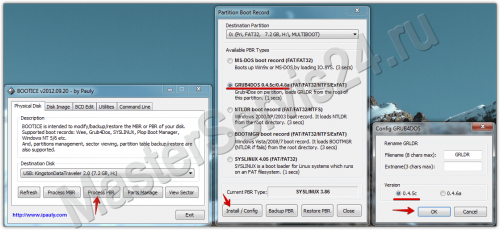
4. ახლა ჩვენ ვუბრუნდებით საქაღალდეს და მისგან 3 ფაილი გადავდოთ USB flash drive- ზე: grldr, menu.lst, vcr352r.iso.
5. ბოლო პუნქტი არის ჯანმრთელობის შემოწმება. დაიწყეთ MobaLiveCD, პუნქტი "აწარმოე LiveUSB".
ფანჯარაში აირჩიეთ თქვენი bootable USB flash drive– ის წერილი, დააჭირეთ ღილაკს OK.
 კარგი
კარგი
მოგთხოვთ მყარი დისკის გამოსახულების შექმნას - უპასუხეთ "არა".
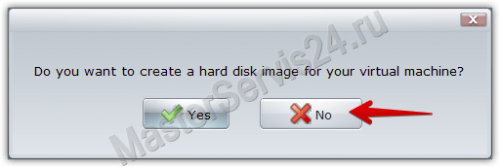 არა
არა
7. გაიხსნება QEMU ფანჯარა, რომელშიც სხვადასხვა ეტიკეტი აანთებს რამდენიმე წამს, მაგრამ საბოლოოდ უნდა იყოს ასეთი სურათი:
1. დააჭირეთ ღილაკს "P" და იმ ჩამონათვალში, რომელიც გამოჩნდება, მიუთითეთ ის არხი, რომელზედაც მდებარეობს დისკი, რომელსაც გადამოწმება სჭირდება.

თუ არ იცით რომელი არჩევანის გაკეთება, შემდეგ ყველაფერი სცადეთ: შეარჩიეთ არხი, დააჭირეთ ღილაკს "Enter" და შემდეგ F2. თუ რომელიმე დისკი უკავშირდება არხს, მასზე ინფორმაცია გამოჩნდება. როდესაც ერთი დისკი გაქვთ, მაშინ, როდესაც ინფორმაცია გამოჩნდა, თქვენ იპოვნეთ იგი. როდესაც ერთზე მეტია, გადახედეთ მთლიანი მოცულობას (სიმებიანი "Pass ზომა", 1 GB არის 1024 MB).
2. შერჩევის შემდეგ დააჭირეთ F4. აქ ჩვენ ვაყენებთ ვერიფიკაციის პარამეტრებს. იგივე იგნორირება ცუდი ბლოკი და რემპი, რომელიც შესავალში იყო ნახსენები.

3. F4- ზე დაჭერით კვლავ დაიწყება ტესტირება.
თქვენ ნახავთ მის შედეგებს მარჯვენა ფანჯარაში, მაგრამ აქ, Windows- ის ვერსიისგან განსხვავებით, ფერის მითითება ოდნავ განსხვავებულია. თუ გამშვები გამოვლენილია მკვდარი სექტორი, მაშინ იგი არ იქნება ნაჩვენები სტატისტიკაში, ხოლო გამშვები ფანჯარაში მიეთითება არა ჯვარი ლურჯი მოედანზე, არამედ უბრალოდ წითელი "X". მათი დიდი რაოდენობა მიუთითებს იმაზე, რომ დისკი სავარაუდოდ მკვდარია ვიდრე ცოცხალი და აღარ აღდგება.

წინააღმდეგ შემთხვევაში, შეფასება იდენტურია.
დასკვნა
პროგრამა ვერ შეძლებს აღმოფხვრას ნაპოვნი რამდენიმე შეცდომა - სავარაუდოდ, ეს უკვე გამოწვეულია ფიზიკური აცვიათ ან მექანიკური დაზიანებით. თუმცა, რამდენიმე ასეული გიგაბაიტიდან რამდენიმე ფორთოხლის ბლოკი არ არის საშინელი. და მაინც, ყოველთვის უნდა იყოთ ყურადღების ცენტრში და გახსოვდეთ ყველაზე მნიშვნელოვანი ინფორმაციის კოპირება. ეს საუკეთესო პრევენციაა.
ამ სტატიაში განვიხილავ მუშაობის მთავარ ასპექტებს უფასო პროგრამა Victoria hdd– ს შესამოწმებლად შექმნილი აქვს მყარი დისკები. ამ მიზნებისათვის უამრავი ინსტრუმენტია, მაგრამ ვიქტორია ყველაზე ცნობილი პროგრამაა.
ძირითადი ინფორმაცია ვიქტორიას შესახებ.
რას გვეუბნება ყოვლისშემძლე ვიკიპედია ამის შესახებ:
(რუსული ვიქტორია) - კომპიუტერული პროგრამა, რომელიც შექმნილია მყარი დისკის მუშაობის, ტესტირებისა და მცირე შეკეთების შესაფასებლად. შემუშავებულია ბელორუსის ინდივიდუალური მეწარმისა და პროგრამისტი კაზან ოლეგ ოლეგოვიჩის მიერ. უფასო (უფასოდ). ის მუშაობს Windows- ზე და DOS- ზე. ”
ამრიგად, ამ ინფორმაციის თანახმად, ცხადია, რომ პროგრამა უფასოა და შეუძლია Windows გარემოში იმუშაოს, რაც არის ზუსტად ის, რაც გვჭირდებოდა.
სად შეიძლება ვიპოვო ჩამოტვირთვა Victoria hdd?
პროგრამის შემქმნელის ოფიციალურ ვებგვერდზე http://hdd-911.com/
ინფორმაცია პროგრამის ვერსიების შესახებ (არსებობს მრავალი ვერსია, მე ყველაზე პოპულარულს მივცემ):
- უახლესი ვერსიაა 4.2 API გამოშვება (2006 წლის 31 დეკემბერი): VCR42.exe 566.24 KB.
- ვერსია - 4.3 ბათა (2007 წლის 13 ივნისი): VCR42.exe 454.06 KB.
- - დაამატა მუშაობა ფიზიკურად windows დისკები მეშვეობით API - მხოლოდ Windows კლასის NT / 2000 / XP.
- - მხარს უჭერს IDE, SATA, USB, FireWire, Flash, SCSI დისკები და ვირტუალური დისკები BestCrypt.
- ასევე არის მხარდაჭერილი CD, FDD და ა.შ. "ლოგიკური" (მაგრამ ჯერჯერობით დაუსრულებლად განხორციელდა). SMART ჯერჯერობით მუშაობს მხოლოდ IDE და SATA HDD;
- - API საშუალებით შესაძლებელი გახდა სისტემის მყარი დისკის ტესტირება;
- - დაფიქსირდა შეცდომა, რის შედეგადაც ორმაგი სიჩქარე გამოჩნდა "BUTTERFLY" ტესტზე;
- - გამოსწორდა შეცდომა, რომელსაც მივყავართ ავარიის პროგრამები მყარ დისკზე დაზიანებული SMART ცხრილით;
- - დაფიქსირდა glitch, რომელიც იწვევს ავარიის ზოგიერთ სისტემაში AAM რეგულირებისას;
- ტესტის ვერსია - 4.46b (2008 წლის 13 აგვისტო): VCR446Free.exe 600.80 KB. ექსპერიმენტული ვერსია. სადღესასწაულო პერიოდის დასრულების შემდეგ, გათავისუფლებაზე მუშაობა გაგრძელდება (სამწუხაროდ, ეს ჯერ კიდევ არ ჩანს გაგრძელებულად). ცვლილებები:
- - დაამატა ბუფერული გამშვები პასპორტში და hDD ინტერფეისი;
- - დაემატა ინდიკატორები, LED- ების წაკითხვის / ჩაწერის დისკი;
- - დაემატა არაოფიციალური მხარდაჭერა PC3000 UDMA;
- - გამოჩნდა დახმარება დეტალური აღწერა ქრონომეტრები;
- - შესაძლებელი გახდა კომპიუტერებზე ზუსტად იმუშაოს საათობრივი ცვლადი სიჩქარით;
- - პასპორტს ემატება NCQ, PEC, SATA თაობის და ა.შ.
- - დაამატა ვინჩესტერზე დამოკიდებული SMART for IBM / HITACHI დისკებისთვის;
- - დამატებულია მხარდაჭერა სუპერ SMART- ისთვის IBM / HITACHI ("ქარხნის" ატრიბუტებისთვის);
- - დაფიქსირდა შეცდომა, რომელშიც უსაფრთხოების წაშლის სტატუსი არ იყო ნაჩვენები 4.3 ვერსიაში;
- - დაემატა ტემპერატურის შეზღუდვების ჩვენება, რომელსაც ოდესმე გამოცდილი ხრახნიანი აქვს (იმ ხრახნებისთვის, რომლებიც მას მხარს უჭერენ);
- - შედგენილია სამუშაო ინდიკატორი, რომელიც ასახავს დავალებების მოქმედებას;
- - დაემატა მიმღების სერიული ნომერი და firmware ვერსია API მეშვეობით SCSI მოწყობილობებისთვის;
- - და კიდევ ბევრი სხვა ... იხილეთ "რა" ახალი ფაილი პროგრამის დირექტორიაში.
გადმოწერილი პროგრამის ფაილი არის თვითგამოყენების არქივი, ასე რომ, სანამ გახსნით მას, უმჯობესია შექმნათ ცალკე საქაღალდე და მოათავსოთ არქივი იქ, შემდეგ კი ყველაფერი გააშუქოთ. ამ ნაბიჯების დასრულების შემდეგ, თქვენ მიიღებთ ფაილების ერთობლიობას, რომელიც ასე უნდა გამოიყურებოდეს:
ამის შემდეგ თქვენ უნდა დაიწყოთ პროგრამა, დააჭირეთ მწვანე “vcr446f” ხატულს. გაიხსნება პროგრამის ფანჯარა და ნახავთ შემდეგს: 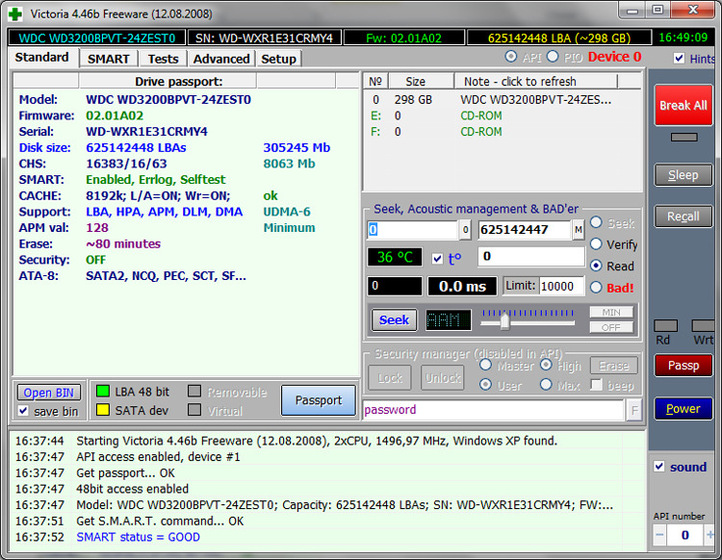
პროგრამის ინტერფეისი
ზემოთ არის შავი ბარი:
მასში მოცემულია მყარი დისკის სარეგისტრაციო ნომერი, firmware ვერსია, მეხსიერების ზომა და დრო.
Standart Tab
ქვემოთ ნახავთ ჩანართებს, რომელთაგან თითოეული შეიცავს პარამეტრების სპეციფიკურ ჯგუფს. სტანდარტულად, ჩვენ "Standart" ჩანართში ვართ. მარცხენა მხარეს არის ბლოკი სახელწოდებით "წამყვანი პასპორტი": 
იგი შეიცავს სრულ ინფორმაციას მწარმოებლის მიერ დაყენებული მყარი დისკის შესახებ. "პასპორტის" ღილაკი აუცილებელია მხოლოდ იმ შემთხვევაში, თუ ეს ინფორმაცია, რაიმე მიზეზის გამო, არ არის ნაჩვენები.
მოდით შევხედოთ იგივე "Standart" ჩანართის მარჯვენა მხარეს. ზედა მარჯვენა მხარეს არის ბლოკი, რომელშიც შეგიძლიათ აირჩიოთ მოწყობილობები. შესაძლებელია შეარჩიოთ ის ჩამონათვალი, რომელიც შეიცავს მყარი დისკები, ოპტიკური დისკი და ფლეშ დრაივები. თანმიმდევრობა დამოკიდებულია თქვენი კომპიუტერის BIOS- ში დაინსტალირებული ჩატვირთვისას პრიორიტეტზე, ჩვეულებრივ, მყარი დისკი გადის ზემოთ, როგორც ქვემოთ მოცემულ ეკრანზე: 
ქვემოთ მოცემულია კიდევ ერთი ბლოკი სახელწოდებით "ეძებენ, აკუსტიკური მენეჯმენტი და BAD'er", რომელიც თავისუფალ თარგმანში ნიშნავს "პოზიციონირება, აკუსტიკური მენეჯმენტი, დეფექტების წარმოქმნა". იგი შექმნილია მყარი დისკიდან ხმაურის დონის გასაკონტროლებლად. 
როგორც წესი, მყარი დისკის დაბალი წვეთი გამოწვეულია ფირფიტების როტაციით, რაც არ შეიძლება შენელდეს, რაც იმას ნიშნავს, რომ ამ ჰუმუსის შემცირება ასევე შეუძლებელია. თავის მხრივ, ბზარები და დაწკაპუნებები გამოწვეულია მყარი დისკის ხელმძღვანელის მოძრაობებით მონაცემების წაკითხვისა და წერის დროს. ფირფიტების ჭუჭყისგან განსხვავებით, თავების ბზარები შეიძლება მნიშვნელოვნად შემცირდეს პროგრამული უზრუნველყოფის მეთოდები შესრულების დაკარგვის გარეშე.
ამისათვის, პრაქტიკულად, ყველა თანამედროვე მყარ დისკს გააჩნია ეს ახალი ტექნოლოგია სახელწოდებით AAM (აკუსტიკური სისტემის მოწინავე მენეჯმენტი) - აკუსტიკური სისტემის მოწინავე მენეჯმენტი, რომელსაც შეუძლია მნიშვნელოვნად შეამციროს მყარი დისკის მიერ წარმოქმნილი კრეკინგი, ამცირებს ხელმძღვანელის პოზიციონირების სიჩქარეს. ამასთან, მწარმოებლები იშვიათად იყენებენ ამ მყარ დისკის მახასიათებელს.
კრეკვის შესამცირებლად, გააკეთეთ შემდეგი:
- ვიქტორია ვიქტორია. მარჯვნივ თქვენ ნახავთ AAM– ს შესანიშნავი რეგულირების სლაიდს, ხოლო მარცხნივ კი ღილაკს „ეძებენ“.
- სლაიდის გადატანა მარჯვნივ ან მარცხნივ, დააჭირეთ ღილაკს "ეძებენ". როდესაც დააჭირეთ "ეძებენ", მყარი დისკი დაიწყებს თავების ადგილმდებარეობის შეცვლას - ასე რომ თქვენ შეგიძლიათ აირჩიოთ კომფორტული ხმაურის დონე;
ამის გაკეთების შემდეგ, თქვენ არ უნდა დააყენოთ ვიქტორია ადმინისტრატორზე, რომ შეინახოთ პარამეტრები, რადგან - როდესაც სლაიდს მოძრაობთ, AAM პარამეტრი ინახება უშუალოდ მყარ დისკზე, ასე რომ სასურველი ხმაურის დონე დარჩება ოპერაციული სისტემის ინსტალაციის შემდეგაც.
იმავე ჩანართში ნაჩვენებია მყარი დისკის ტემპერატურა და წაკითხვის ლატენტობა.
თუმცა ამ ჩანართში, როგორც სხვა დანარჩენებში, მარჯვნივ არის ბლოკი შემდეგი ღილაკებით:
- ”დაარღვიე ყველა” - იმ შემთხვევაში, თუ ტესტირების ქვეშ მყოფი მოწყობილობა დაზიანებულია, რათა პროგრამის გაყინვა ან შეჯახება არ მოხდეს, დააჭირეთ ამ ღილაკს.
- "ძილი" - ამ ღილაკის დაჭერით შეგიძლიათ შეაჩეროთ დისკი.
- "გავიხსენოთ" დიაგნოსტიკური დირექტივა. გამოიყენება იმისათვის, რომ თავი გადაადგილდეს ნულოვან მდგომარეობაში და შეცვალოს ფირფიტები, თუ ისინი შეჩერდნენ.
- "Passp" - მოქმედებს ღილაკზე "პასპორტი", თუ პროგრამა არ აჩვენებს დისკზე ინფორმაციას.
- ”ძალა” - დარწმუნებული არ ვარ, თუ რა არის ეს ღილაკი, მაგრამ ვიმსჯელებთ სახელწოდებით ”Power”, სავარაუდოდ, იგი გარკვეულწილად არეგულირებს მყარი დისკის ელექტრომომარაგებას.
SMART ჩანართი:

SMART შიდა დიაგნოსტიკური მძიმე სისტემა წამყვანი. ჩანართი თავისთავად ორი ნაწილისგან შედგება: ძირითადი ნაწილი - გვიჩვენებს ინფორმაციას, უფლება - მენეჯმენტს. 
ეს არის დისკის თვით – ტესტის ძირითადი ინდიკატორები.
მარჯვენა მხარე:
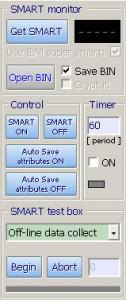 "მიიღეთ SMART" ღილაკი - როდესაც დაჭერით, საშუალებას გაძლევთ აჩვენოთ ინფორმაცია "SMART" ჩანართის მარცხენა მხარეს. ოდნავ მარჯვნივ არის ინდიკატორი, ეს აჩვენებს დისკის ზოგად სტატუსს, მაგალითად, ”კარგი”, ანუ ყველაფერი კარგადაა;
"მიიღეთ SMART" ღილაკი - როდესაც დაჭერით, საშუალებას გაძლევთ აჩვენოთ ინფორმაცია "SMART" ჩანართის მარცხენა მხარეს. ოდნავ მარჯვნივ არის ინდიკატორი, ეს აჩვენებს დისკის ზოგად სტატუსს, მაგალითად, ”კარგი”, ანუ ყველაფერი კარგადაა;
S.M.A.R.T
რა არის ეს? ციტირება ვიკიპედიიდან:
S.M.A.R.T. (ინგლისურიდან საკუთარი თავის— მონიტორინგი, ანალიზიდამოხსენებატექნოლოგია - ტექნოლოგია თვითმმართველობის მონიტორინგისთვის, ანალიზისა და მოხსენების მიზნით) - მყარი დისკის სტატუსის შესაფასებლად ჩაშენებული თვითდაგნიტური აპარატურით, აგრეთვე მისი მარცხის დროში პროგნოზირების მექანიზმი.
რას ვნახავთ ვიქტორია HDD ჩანართზე S.M.A.R.T.

თითოეული ატრიბუტი (რიგი) შედგება შვიდი უჯრედიდან (სვეტი):
- ID - ატრიბუტის ნომერი S.M.A.R.T. ტექნოლოგიაში სხვადასხვა პროგრამები მიანიჭეთ სხვადასხვა სახელები ატრიბუტებზე, დამოკიდებულია ან სხვა რამეზე. მაგრამ ატრიბუტის ID ყოველთვის უცვლელი რჩება.
- "სახელი" არის ატრიბუტის სახელი.
- "მნიშვნელობა" (მიმდინარე) - ატრიბუტის მიმდინარე მნიშვნელობა "თუთიყუშებში" (აბსტრაქტული ერთეული).
- "ყველაზე ცუდი" არის ყველაზე უარესი მნიშვნელობა, რომელიც პარამეტრმა მიაღწია დისკის მთელ ხანგრძლივობას.
- ბარიერი - მნიშვნელობა "თუთიყუშებში". თუ "Value" სვეტში მოცემული რიცხვი მიაღწევს ბარიერის მნიშვნელობას "ბარიერი" სვეტში, მაშინ სიტუაცია განიხილება კრიტიკულად.
- "RAW" (მონაცემები) - ეს მაჩვენებელი ყველაზე მნიშვნელოვანი და აუცილებელია დისკის სიცოცხლისუნარიანობის შესაფასებლად. ამ ატრიბუტის ნამდვილი მნიშვნელობები გამოიხატება სხვადასხვა განყოფილებაში, რაც გაჩვენებთ დისკის მიმდინარე მდგომარეობას. როგორ ხდება ამ ინდიკატორების გაანგარიშება, ცნობილია მხოლოდ დისკის მწარმოებლებისთვის და მათგან იმის გაგება, რომ რთული იქნება თუ არა შემდეგი სვეტი
- "ჯანმრთელობა" - ეს სვეტი ნორმალურ ენაზე გვიჩვენებს მიმდინარე ატრიბუტის სტატუსის შესახებ (შესანიშნავი (მწვანე), დამაკმაყოფილებელი (ყვითელი), ცუდი (წითელი)).
ამრიგად, ჩვენს განკარგულებაში გვაქვს 19 ნიშანი:
- 1. ნედლეული წაიკითხეთ შეცდომა შეაფასეთ - წაიკითხეთ შეცდომის მაჩვენებელი. გადამწყვეტი პარამეტრი.
- 3. დატრიალდი— ზემოთ დრო - საჭირო როტაციის სიჩქარის მისაღწევად საჭირო დრო. იზომება მილიწამში ან ათეულობით მილიწამში, დისკის მოდელის მიხედვით. ასევე ძალიან მნიშვნელოვანი პარამეტრი.
- 4. რიცხვი საქართველოს დატრიალდი— ზემოთ ჯერ (დისკის რაოდენობა იწყება) - გვიჩვენებს რამდენჯერ დისკი ჩართულია / გამორთულია. ეს არ შეიძლება იყოს ნულოვანი, თუნდაც ეს იყოს ახალი დისკი შეფუთვის გარეშე, რადგან ახალი დისკიც კი ტესტირებულია ქარხანაში.
- 5. გადანაწილდა სექტორი დათვლა - აჩვენებს დისკის სპეციალურ რეზერვირებულ არეალში გადაკეთებული სექტორების რაოდენობას. ალბათ ყველაზე მნიშვნელოვანი პარამეტრია.
- 7. ეძებეთ შეცდომა შეაფასეთ - გვიჩვენებს მაგნიტური ხელმძღვანელის ერთეულის გადაადგილების შეცდომის სიჩქარე. ასევე მნიშვნელოვანი პარამეტრია.
- 9. ძალა on საათები დათვლა (ჩართვის დრო) - გვიჩვენებს იმ საათების რაოდენობას, რომელზეც მყარი დისკი მუშაობდა ყველა დროის განმავლობაში.
- 10. დატრიალდი— ზემოთ ცადე დათვლა - გვიჩვენებს spindle- ის ხელახლა დაწყების რაოდენობას.
- 194. ტემპერატურა (HDA ტემპერატურა, HDD ტემპერატურა) - მყარი დისკის ტემპერატურა.
- 197. მიმდინარე ველოდებით სექტორი დათვლა - მყარი დისკის “საეჭვო” სექტორების რაოდენობა, რომლებიც ჯერ კიდევ არ არის გამოვლენილი, როგორც ცუდი, მაგრამ უკვე განსხვავდება კითხვა სტაბილური სექტორებისგან. მნიშვნელოვანი პარამეტრი.
- 198. ხაზგარეშე სკანირება UNC დარგები - დეფექტური სექტორების რაოდენობამ ნაპოვნია გასული S.M.A.R.T. მნიშვნელოვანი პარამეტრი.
- 199. ულტრა DMA CRC შეცდომა დათვლა - შეცდომების რაოდენობა, რომლებიც მოხდება მონაცემთა გადაცემის დროს გარე ინტერფეისში (კაბელში). ამ სიმპტომის ზრდა მიუთითებს დეფექტური მყარი დისკის საკაბელოზე (გატეხილი, გადაბმული და ა.შ.), საკაბელო ან ცუდი კონტაქტით.
- 200. დაწერე შეცდომა შეაფასეთ (MultiZone Error Rate) - გვიჩვენებს წერის შეცდომების საერთო რაოდენობას. შეიძლება მიუთითებდეს დეფექტური ზედაპირები ან დეფექტური თავები. მნიშვნელოვანი პარამეტრი.
ტესტების ჩანართი ან როგორ უნდა აღადგინოთ მყარი დისკი ვიქტორია გამოყენებით
ამ ჩანართზე, ჩვენ შეგვიძლია გავაკეთოთ ცოტა მეტი, ვიდრე უბრალოდ შევხედოთ პარამეტრებს. აქ ჩვენ შეგვიძლია ჩავატაროთ დისკის სრული გამოცდა და ოდნავ შეკეთებაც. ტესტირების დასაწყებად აუცილებელია დააჭირეთ ღილაკს "დაწყება", მას შემდეგ, რაც ტესტირება დაიწყება, მასზე განთავსებული წარწერა შეიცვლება "გაჩერებით", რათა შეჩერდეს ტესტის დასრულებამდე, საჭიროების შემთხვევაში.
ტესტის განმავლობაში, რომელსაც შეუძლია რამდენიმე საათის განმავლობაში (დისკის ზომაზე დაყრდნობით), გამოვლენილი იქნება ცუდი, ცუდი სექტორები დისკის ზედაპირი.
გრაფიკულად გამოსახული ფანჯრის მარცხენა მხარეს არის შემოწმებული მძიმე სექტორები წამყვანი, ტესტის კონტროლის განყოფილების მარჯვენა ნაწილში: 
- "დაწყება LBA" - ტესტის საწყისი ბლოკი (ნაგულისხმევი "0").
- ”ბოლო LBA” - ტესტის დასრულების ბლოკი (ნაგულისხმევი ბოლო სექტორის).
- პაუზის ღილაკი - პაუზა.
- "დაწყება" ღილაკი ტესტის დასაწყისია.
- ჩამოსაშლელი სია "" - ბლოკის ზომა (ნაგულისხმევი არის "256").
- ჩამოსაშლელი სია "" - მაქსიმალური რეაგირების დრო.
- მცირე "RS" ღილაკი - აღადგენს მნიშვნელობებს ფერადი კვადრატების გვერდით "0" -ზე.
სკანირება 
ინდიკატორები: დამოწმებული მოცულობა, შემოწმების პროცენტი და სკანირების სიჩქარე.
ტესტების სახეები:
- "გადამოწმება" იგივეა, რაც "წაკითხული", მაგრამ მონაცემთა გადაცემის გარეშე.
- "წაკითხვა" - მონაცემების წაკითხვა დამოწმებულია გადაცემით შემთხვევითი წვდომის მეხსიერება, საუკეთესო ვარიანტი.
- "ჩაწერეთ" - ამ შემთხვევაში, ყველა მონაცემი გადაწერილი იქნება და, შესაბამისად, დაიკარგება!
ქვემოთ მოცემულია ხატები ტესტის მეთოდის შესარჩევად. მოდით გადავიდეთ მათზე.
- "მწვანე სამკუთხედი" - სკანირება პირველიდან ბოლო სექტორამდე.
- "ნაცრისფერი სამკუთხედი" - თავიდან ბოლომდე.
- ”ორი ნაცრისფერი სამკუთხედი კითხვის ნიშნით” - ნახე შემთხვევითი სექტორები.
- ”ორი ნაცრისფერი სამკუთხედი ერთად ვერტიკალური ხაზი"- ე.წ." პეპლის მეთოდი ":
„პეპლის“ ალგორითმით ზედაპირის შემოწმება, როდესაც დისკის დასაწყისი და დასრულება მონაცვლეობით იკითხება, ყოველ ჯერზე იგივე ოფსეტურით (256 სექტორი), შედეგად, ტესტის ბოლოს, ხელმძღვანელი ჩნდება მყარი დისკის სამუშაო ფართის შუაში.
სტანდარტულად შეარჩიეთ "მწვანე სამკუთხედი", თუ არ იცით როგორ აღადგინოთ hdd ვიქტორია.
ჩადი ქვემოთ და შეარჩიეთ მოქმედება, რომელიც შესრულდება ამოცნობისთანავე ცუდი ბლოკი. პარამეტრები:
- უგულებელყოფა ”- უგულებელყოფა.
- "Erase" - გადაკეთება სექტორი.
- "Remap" - პროგრამა აღნიშნავს სექტორს, როგორც არასამუშაო და ჩაანაცვლებს მას ერთ სამუშაოში.
- "აღდგენა" - გამოიყენება იმ შემთხვევებში, თუ ნამდვილად გჭირდებათ სექტორის აღდგენა. ხელმისაწვდომია მხოლოდ ფასიანი ვერსიით.
- ”იგნორირება” - უგულებელყოფა (არაფრის გაკეთება).
- "Erase" - წაშლა, გადაკეთება სექტორში.
- "Remap" - პროგრამა აღნიშნავს სექტორს, როგორც არასამუშაო და შეცვლის მას სამუშაო სარეზერვო საშუალებით.
- "აღდგენა" - გამოიყენება, როდესაც აუცილებელია სექტორის აღდგენა. ხელმისაწვდომია მხოლოდ ფასიანი ვერსია.
თუ გსურთ შეცვალოთ დისკი ცვლილებების გარეშე, დააჭირეთ ღილაკს "დაწყება". მარცხენა მხარეს, მრავალფუნქციური ბლოკი იმოძრავებს - ეს დადასტურებულია სექტორებით, ისინი შემდეგი ფერები იქნება. 
ყველაზე მნიშვნელოვანია პირველი სამი თავზე. მწვანე და ნარინჯისფერი - ნიშნავს, რომ ისინი ნახევრად მკვდარი არიან. ჯვარი წითელი და ცისფერი მთლიანად განადგურებულია. ტესტის დასრულების შემდეგ სხვადასხვა ფერის სექტორების მიხედვით, ჩვენ შეგვიძლია დავასკვნათ დისკის შემდგომი გამოყენების შესაძლებლობა, ანუ:
თუ ბევრი მწვანე და ნარინჯისფერია, ეს არის ნიშანი იმისა, რომ დისკი იწურება.
ბევრი წითელი და ლურჯი - მკაცრად რეკომენდებულია ყველა მონაცემის შენახვა დისკიდან (თუ ეს მაინც შესაძლებელია) და შეიძინეთ ახალი
მცირე რაოდენობის ცუდი სექტორით, შეგიძლიათ სცადოთ აღადგინოთ დისკი, როდესაც გამოსცადეთ "რემპი", ხოლო "ვიქტორია" აღადგენს ცუდ სექტორებს და შეცვლის მათ სხვებთან ერთად.
არსებობს კიდევ ორი \u200b\u200bჩანართი "Advanced" და "Setup", მაგრამ ვფიქრობ, რომ ისინი ნაკლებად საჭირო იქნება ჩვეულებრივი მომხმარებელი და გამოიყენება მხოლოდ პროფესიონალების მიერ.
ამრიგად, ჩვენ აღწერილი ვიქტორია პროგრამის თითქმის ყველა ასპექტი და ვისწავლეთ როგორ გამოვიყენოთ იგი. იმედი მაქვს, რომ თქვენ უკვე შეამოწმეთ თქვენი მყარი დისკი და იცით, თუ როგორ უნდა აღადგინოთ თქვენი მყარი დისკი ვიქტორია გამოყენებით. გთხოვთ, დატოვეთ თქვენი წინადადებები და კომენტარები.




